Public visé : les non-informaticiens
Mise en garde : pour rendre cette présentation accessible au plus grand nombre, des simplifications techniques ou des analogies sont faites volontairement.
Nos habitudes de travail sont profondément modifiées face à l’essor du télétravail. De plus en plus d’entreprises opteront pour cette méthode dans les années à venir parce qu’elle présente de nombreux avantages.
Mais avant toute chose, doit-on parler de bureau distant ou de bureau virtuel ?
C’est en 1998 qu’on entend pour la première fois parler de bureau distant avec le Terminal Services (TS) qui donne la possibilité à un utilisateur de se connecter à distance sur un ordinateur via n’importe quel terminal compatible. Il laissera sa place en 2008 au Remote Desktop Services (RDS), une offre d’accès à distance plus mature. Le bureau virtuel fait son apparition en 2021 avec le déploiement de Windows Virtual Desktop (connu aujourd’hui sous le nom d’Azure Virtual Desktop), un service de virtualisation de bureaux et d’applications qui s’exécute dans le Cloud Azure.
Même si ces changements de terminologie découlent d’avancées et d’innovations en termes d’utilisations et de fonctionnalités, un questionnement sur la différence entre bureau distant et bureau virtuel n’aura aucune raison d’être du côté utilisateur. Dans cet article, nous utiliserons le terme bureau virtuel pour désigner cette fonction.
On utilisera le terme session pour désigner le moment durant lequel l’utilisateur est connecté à son bureau virtuel, d’où les expressions « J’ouvre ma session sur mon bureau virtuel » et « Je ferme et je quitte ma session distante. »
Développé par Microsoft, Azure Virtual Desktop vous offre la possibilité d’accéder à un environnement Windows virtuel de manière sécurisée où que vous soyez géographiquement.
Cette solution est aujourd’hui massivement utilisée car elle constitue un intérêt à la fois pour les utilisateurs mais aussi pour les techniciens.
Le principal intérêt du bureau virtuel est de fournir à l’utilisateur un environnement de télétravail sécurisé prêt à l’emploi accessible sur n’importe quel support (ordinateur ou tablette). Il donne accès à l’ensemble des ressources (documents, contenus multimédias…) et applications métiers (SAGE, EBP, Excel, Powerpoint…) mises à disposition par la société sur le Cloud Azure.
Les données autrefois stockées sur un ordinateur en local sont désormais stockées sur un serveur virtuel de manière sécurisée. Cela signifie que la perte ou le vol d’une machine n’aura plus le même impact qu’auparavant et donc que les données seront préservées.
L’utilisation d’Azure Virtual Desktop permet également aux techniciens d’identifier et de résoudre plus facilement un problème informatique sans avoir besoin de se déplacer. En effet, les applications métiers étant installées sur le serveur virtuel, les modifications ou les mises à jour ne sont pas à faire sur chaque poste de travail.
Il faut savoir que chaque client qui possède un abonnement sur le Cloud Azure se voit affecter un environnement technique totalement dissocié de celui des autres clients. L’objectif ? Garantir un niveau de confidentialité total des données déposées.
Dans l’exemple ci-dessous, la société DUPONT S.A.S possède dans son environnement Azure Virtual Desktop quatre bureaux virtuels pour ses quatre utilisateurs, chaque utilisateur travaillant sur son propre bureau virtuel comme s’il était sur son ordinateur personnel. Au même titre, les sociétés JPA S.A.R.L, PAUL S.A.S.U et AZERT E.U.R.L possède chacune leur propre serveur virtuel.
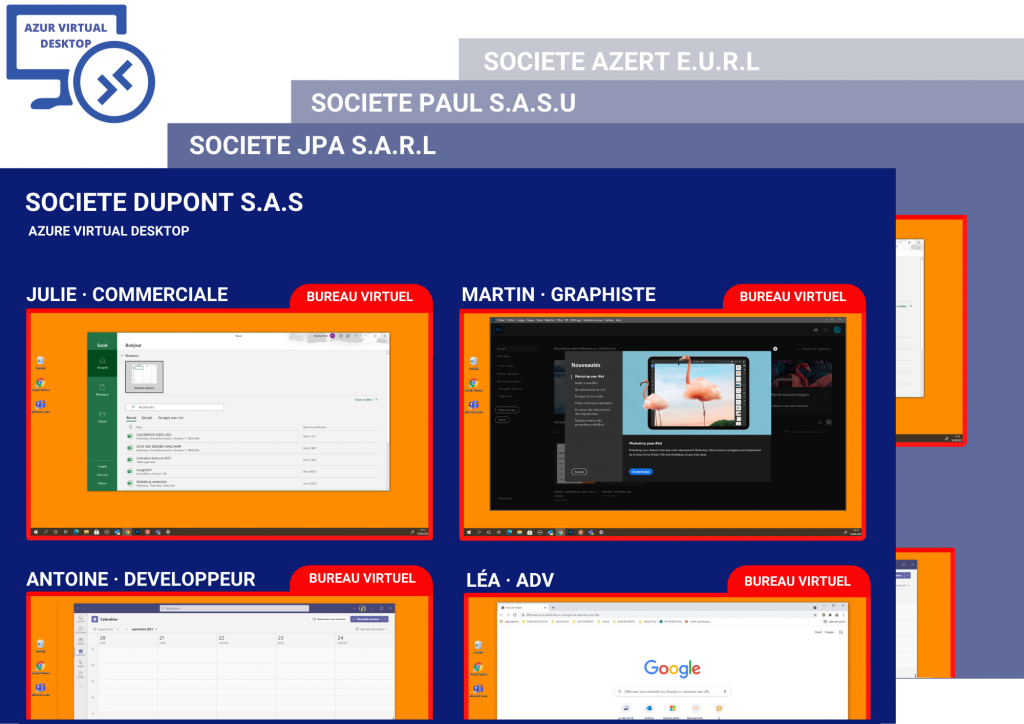
Il existe de nombreuses manières de se connecter à votre bureau virtuel : client Windows /MacOS, IOS, Android ou web.
C’est la méthode la plus courante. Elle consiste à se connecter à son bureau virtuel via l’application Remote Desktop, téléchargeable gratuitement sur votre ordinateur et/ou votre tablette (Android ou IOS).
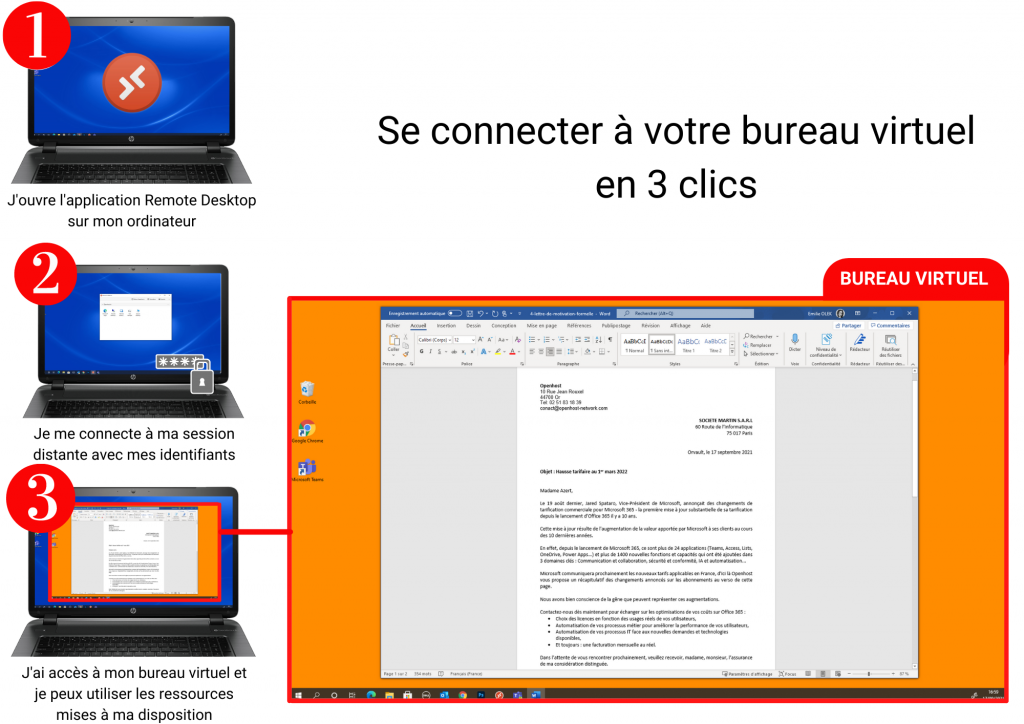
Le mode web vous permet d’accéder à vos ressources Azure Virtual Desktop à partir d’un navigateur web sans passer par une application. Il vous suffit de saisir l’URL communiquée par votre administrateur dans votre navigateur de recherche, sur ordinateur ou sur tablette, et de suivre les étapes de connexion.
Vous travaillez sur un bureau virtuel et vous avez besoin d’imprimer un ou plusieurs documents et vous ne savez pas comment faire ? Découvrez 3 cas de figure.
Lorsque vous vous vous connectez à un serveur distant via Azure Virtual Desktop, l’imprimante qui est associée localement à votre ordinateur est automatiquement associée à votre bureau virtuel, qu’elle soit branchée en USB, connectée en wifi, ou mise à disposition sur le réseau local de votre domicile. Vous n’avez rien à faire.
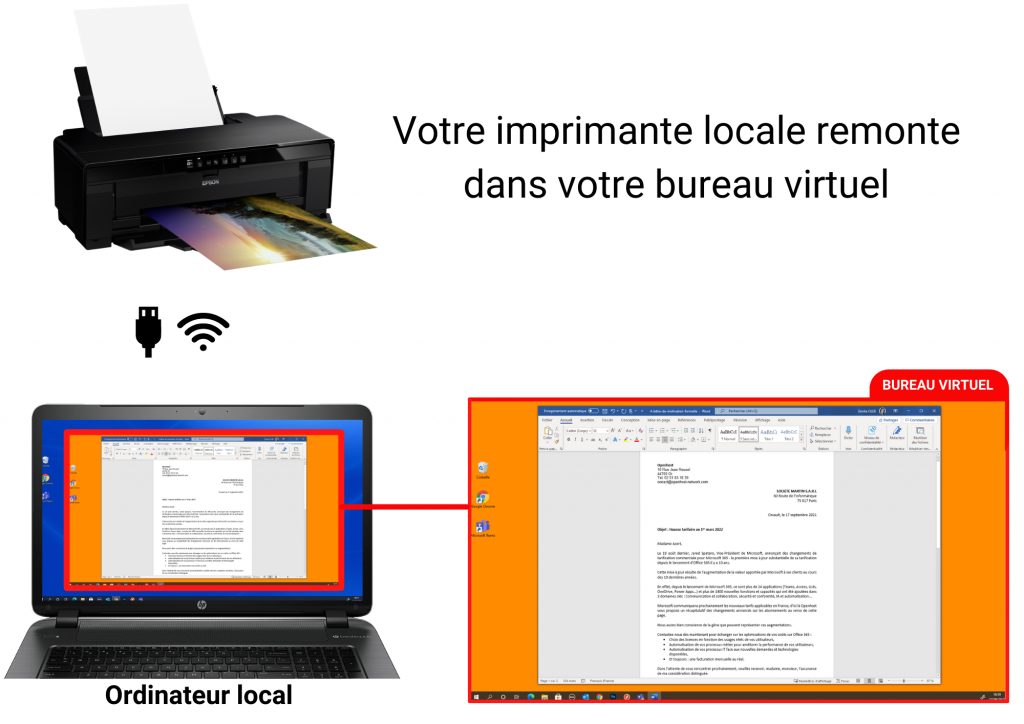
Le process est le même que pour le cas n°1.
On dit que les imprimantes locales remontent dans le bureau virtuel. Par « imprimante(s) locale(s) », on entend la ou les imprimantes visibles sur votre ordinateur local.
Cette opération suppose une installation préalable d’Universal Print sur le réseau local de votre société et les imprimantes du bureau par un technicien.

L’usage de Universal Print ne nécessite pas la mise en place d’un VPN. Le processus de connexion entre vos imprimantes, la passerelle Universal Print et votre environnement technique dans le Cloud Azure est nativement sécurisé. Il n’est pas nécessaire de déployer un niveau de sécurité supplémentaire.
La réponse est oui…en partie ! Accéder à des périphériques USB depuis une session distante peut s’avérer relativement compliqué pour de nombreux utilisateurs. Cette rubrique vous donne toutes les clés en main pour mieux comprendre ce qu’il est possible de remonter ou non vers votre bureau virtuel.
Durant votre session, il vous est possible d’accéder à quelques périphériques dit Plug-and-Play compatibles. En d’autres termes, il s’agit des périphériques qui une fois branchés et mis sous tensions, sont immédiatement reconnus par votre ordinateur. C’est le cas des clés USB, disques durs, lecteurs, imprimantes, mais aussi de vous souris et claviers sans fil disposant d’un récepteur USB.
Attention ! Les différents modes de connexion ne supportent pas les mêmes périphériques, il y a donc une complexité supplémentaire à prendre en compte.
Cette documentation établie par Microsoft compare la prise en charge des redirections de ces périphériques locaux vers votre bureau virtuel.
Bonne nouvelle, les fonctionnalités de tchat et de collaboration (utiliser un tableau blanc, modifier simultanément un document…) de Microsoft Teams sont bel et bien prises en charge dans votre session virtuelle.
Toutefois, certaines fonctionnalités avancées peuvent ne pas être disponibles comme le partage d’application et partage simultané de plusieurs écrans durant une réunion. La qualité de l’image peut elle aussi différer. Pour en savoir plus.
L’application Remote Desktop de Windows (que vous utilisez peut-être pour vous connecter à votre bureau virtuel) a la capacité de diriger la sortie audio de l’ordinateur distant via internet pour que le son remonte sur votre session locale.
Ainsi, en configurant la sortie audio de votre connexion Bureau à distance, vous pourrez entendre le son diffusé sur l’ordinateur distant à travers les haut-parleurs ou le casque de votre ordinateur local.

La toute dernière menace WannaCry, un ransomware très virulent, a été lancée à travers le monde le 12 mai dernier. Avec plus de 300000 ordinateurs frappés dans plus de 150 pays, l’impact mondial du malware en fait un exemple largement relayé par de nombreux média. Voici quelques mesures à mettre en place pour protéger vos machines […]
Lire la suite
IBM Lotus Notes était pour son temps, un service de messagerie innovant qui a su conquérir de nombreuses entreprises avec l’intégration de multiples fonctionnalités et d’applications, bases de données et autres outils professionnels. Mais l’évolution des différents produits et services de messagerie professionnelle a poussé Lotus Notes vers la sortie depuis plusieurs années. De nouveaux […]
Lire la suite
Skype for Business Online n’est plus disponible depuis 2021.> En savoir plus La transformation numérique passera (aussi) par votre entreprise. Cette nouvelle ère a profondément modifié notre façon de travailler en amenant son lot de nouveaux phénomènes et comportements : hyper connexion, BYOD, réseaux sociaux, mobilité… L’entreprise n’en est pas exempte avec l’email collaboratif, l’intranet, les RSE […]
Lire la suite